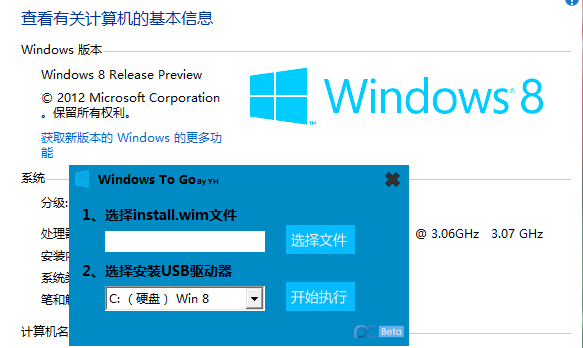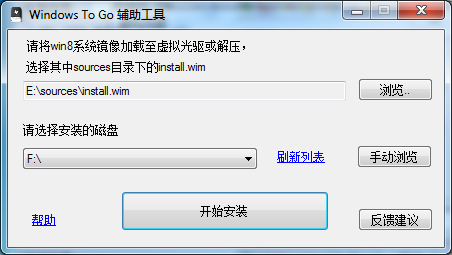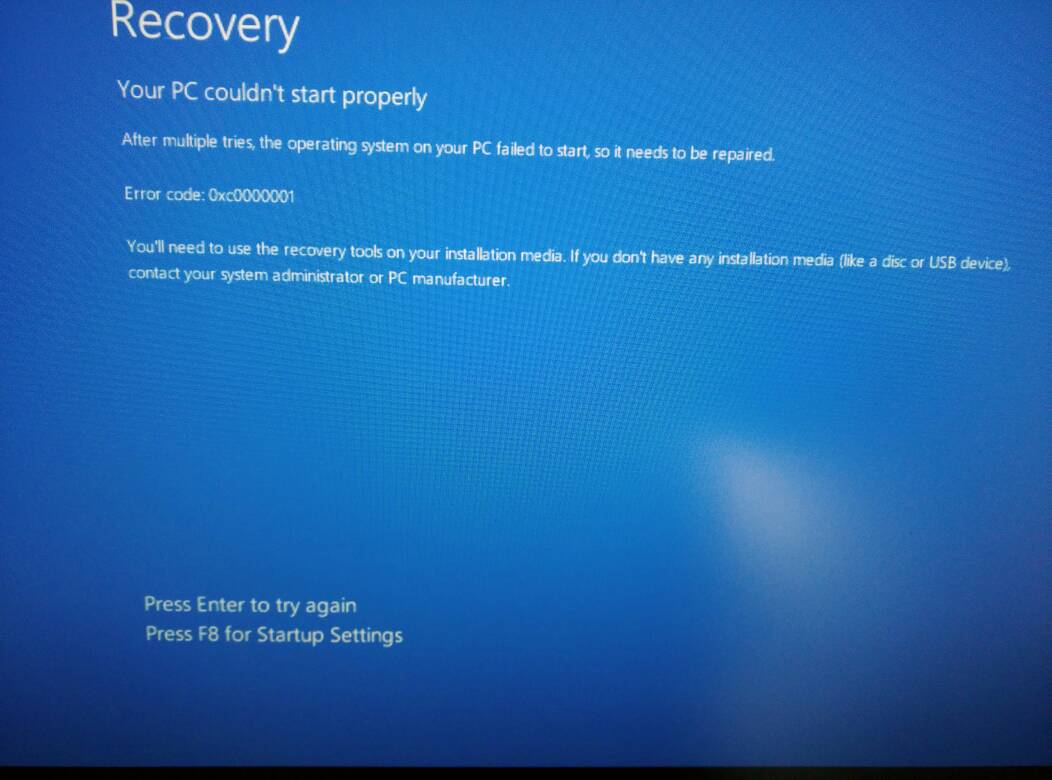
Windows To Go
Windows To Go是Windows 8/8.1、Windows 10的一种企业功能,被内置于Windows 8企业版、Windows 8.1企业版、Windows 10企业版、教育版与专业版(1607以后)中。对于满足Windows 8硬体要求的电脑,Windows To Go可使Windows 8、Windows 8.1、Windows10从USB驱动器中启动并运行,不必考虑电脑上运行的作业系统(2012款之前的Mac和Windows RT不被支持)。Windows To Go 的设计并不旨在代替台式计算机、携带型计算机,或取代其他移动产品。 恰恰相反,它为有效使用备用的工作场所方案资源提供有力支持。
基本介绍
- 中文名:可移动Windows
- 外文名:Windows To Go
- 内置:Windows 8/8.1/10 部分版本
- 满足:Windows 8硬体要求
- 历史:Windows 3.1有类似的功能
- 兼容性:兼容USB 2.0和USB 3.0连线
历史
Windows 3.1有类似的功能,它有执行到位ROM的选项。Windows Embedded Standard 7 也有类似的功能,可从USB快闪记忆体驱动器中启用。此为Windows To Go的雏形。2011年4月,此功能包含在最早泄漏的Windows 8 Build 7850中。2011年9月,微软正式公布Windows To Go,并分发给Windows To Go 32GB USB快闪记忆体驱动器。2012年4月18日,微软将以Windows Software Assurance授权方式授权企业授权员工在他们的个人设备上工作。
功能
兼容性
Windows To Go驱动器可在多台计算机上启动。 当Windows To Go工作区在主计算机上首次启动时,它会检测计算机的所有硬体,并安装任何需要的驱动程式。当Windows To Go工作区在该主计算机再度启动时,它会识别出该主计算机,并自动载入正确的各种驱动程式。
硬体方面,Windows To Go兼容USB 2.0和USB 3.0连线以及BIOS和UEFI固件。
安全性
作为一项安全措施以防止数据的丢失,如USB驱动器被移除,系统将处于“冻结”状态,用户要在60秒内插回Windows To Go驱动器才能继续运行。否则电脑将自动关闭,为防止显示在萤幕上的或储存于RAM的信息被泄漏。
用户亦可以使用BitLocker To Go来加密Windows To Go驱动器。
差异性
Windows To Go工作区的操作和任何其他Windows一样,但一些例外情况除外。这些例外情况包括:
- 内部磁碟处于离线状态。为确保数据不会意外泄露,启动进入 Windows To Go 工作区时,主计算机上的内部硬碟处于离线状态。诚如将 Windows To Go驱动器插入正在运行的系统时,Windows To Go 驱动器将不在 Windows 资源管理器中显现一样。
- 受信任的平台模组 (TPM) 不可用。当使用 BitLocker 驱动器加密时,为安全起见,将使用预作业系统启动密码,而非 TPM,因为 TPM 已绑定到特定的计算机,Windows To Go 驱动器将在各台计算机之间移动。
- 默认情况下,禁用休眠功能。为确保 Windows To Go 工作区能够在计算机之间迁移,默认情况下,禁用休眠功能。使用组策略设定可以重新启用休眠功能。
- Windows 恢复环境不可用。有时候你需要恢复你的 Windows To Go 驱动器,此时你应採用 Windows 的新映像,对该驱动器进行重镜像。
- 不支持刷新或重置 Windows To Go 工作区。当运行 Windows To Go 工作区时,无法将计算机重置到製造商的标準设定,因此禁用该功能。
- 默认情况下,禁用存储。通过存储授权的应用程式将连线到硬体上进行授权。因为 Windows To Go 旨在实现在不同主机之间漫游,所以禁用对存储的访问。如果 Windows To Go 工作区不会在多台主机之间漫游,则可以启用存储。
硬体要求
USB驱动器
- USB驱动器容量至少为32GB,支持USB 2.0或USB 3.0(推荐使用USB3.0)
在网路上亦有方法在容量小于32GB的USB驱动器上安装。
- 若使用Windows To Go安装精灵进行安装,必须使用经过Windows To Go认证的USB驱动器,使用未经认证的USB驱动器将不被支持。已通过认证的USB驱动器如下:
- Windows To Go 的 Kingston DataTraveler 工作区
- Spyrus 便携工作区
- Spyrus 安全便携工作区
- Windows To Go 的 Super Talent Express RC8
- Western Digital My Passport Enterprise
计算机
- 不支持从运行 Windows RT的计算机运行 Windows To Go 工作区。
- 仅支持在2012年之后的 Mac 计算机上运行 Windows To Go 工作区。
- 满足Windows 8的硬体要求。
- BIOS需要支持USB启动。
安装步骤
Windows To Go可使用标準Windows 8部署工具(如DISM部署映像服务和管理(仅限于Windows 8)、DiskPart、ImageX等工具)进行安装,也可使用Windows To Go安装精灵进行安装(仅限于Windows 8企业版)。企业可使用配置管理软体(如System Center Configuration Manager)将 Windows 安装到很大一组计算机中。
相比较而言,使用Windows To Go安装精灵进行安装步骤比较简单,但对USB驱动器有较高的要求,且仅限于Windows 8企业版的环境下安装;ImageX和DISM步骤较繁琐,但对USB驱动器无较高的要求,不仅限于Windows 8企业版环境。
安装完成后,就可以从USB驱动器进入Windows To Go,启动方式如下:
- 在Windows 8企业版的系统环境下,进入“控制台”的“Windows To Go”的选项,选择Windows To Go驱动器启动。
- 在BIOS中,设定USB启动设定为首选项。
安装精灵
- 在Windows 8企业版的系统环境下,双击或右键ISO镜像档案进行“装载”,使镜像装载到虚拟光碟机。
- 进入“控制台”的“Windows To Go”的选项,根据提示进行安装。
ImageX
- 将ISO镜像档案中source\install.wim与ImageX放在同一目录下。
- 将USB驱动器快速格式化为NTFS格式,并设定为活动分区。
- 使用管理员身份运行命令提示符
输入 “CD 资料夹路径”
输入 “imagex.exe /apply install.wim 1 X:\” (X为USB驱动器的盘符)
输入 “bcdboot X:\windows /s X: (X为USB驱动器的盘符)
输入 “imagex.exe /apply install.wim 1 X:\” (X为USB驱动器的盘符)
输入 “bcdboot X:\windows /s X: (X为USB驱动器的盘符)
DISM
- 在Windows 8系统环境下,提取出ISO镜像档案中的source\install.wim。
- 新建格式为cmd的档案,输入如下内容后用管理员身份运行。
@echo off
cd..
cd "C:\Windows\System32\Dism"
Dism /Mount-Image /ImageFile:档案路径 /Name:"Windows 8 Enterprise" /MountDir:要装载的路径
pause
cd..
cd "C:\Windows\System32\Dism"
Dism /Mount-Image /ImageFile:档案路径 /Name:"Windows 8 Enterprise" /MountDir:要装载的路径
pause
第三方软体
在网路上亦有针对Windows To Go的辅助软体,使安装无需繁琐的步骤
1、Windows To Go 安装软体
2、Windows To Go 辅助软体
3、WinToUSB
保护
Windows To Go的防护工具
Windows To Go可以通过BitLocker To Go保护。BitLocker To Go是Windows 7、Windows 8和Windows 10内置的全盘加密功能。BitLockerTo Go使用进阶加密标準算法保护128位或256位加密卷。
BitLocker To Go依赖可信平台模组标準认证来引导路径和保护加密密钥。因为这种方法是不支持Windows To Go驱动器,BitLocker To Go使用用户定义的密码来加密和解密磁碟。用户必须提供驱动器的解锁密码并引导到Windows To Go工作区。
部署Windows To Go驱动器,提供这些支持的设备应该启用BitLocker To Go。但是Windows To Go并不总是可行的。举个例子,如果你提供多个Windows To Go驱动器,你可能想使用USB驱动器複印器来简化这个过程,不幸的是,BitLocker To Go驱动器不能进行複製。这意味着你必须首先提供驱动器,然后为Windows To Go配置Windows 8特性。
Windows To Go数据泄漏
用户无法看到Windows To Go环境中的内部驱动器。这可以帮助防止Windows To Go环境和本地计算机之间的意外数据泄漏。该策略也有助于阻止他人使用Windows To Go驱动器作为窃听设备获得内部磁碟访问许可权。
确保Windows To Go驱动器启用了NoDefaultDriveLetter属性。该Windows To Go属性在当驱动器插入运行中的机器时防止主机为其分配驱动器号。因此,Windows To Go驱动器将无法从主机上的Explorer查看,从而阻止Windows To Go系统之间的意外数据泄漏。
从USB设备引导
Windows To Go驱动器应该只用于Windows 7或8认证的主机。原因之一是这些计算机支持引导USB驱动器。注意,Windows To Go主机系统的固件启动设定再引导过程中通常需要进行特殊配置。
Windows To Go不管以什幺方式启用USB启动,用户和管理员应该意识到这样做会产生的影响。例如,一个包含恶意软体的USB驱动器可能会插入一个USB连线埠。电脑启动时,Windows To Go将尝试从该驱动器启动,从而感染主机并造成严重损害。
Windows To Go要充分利用
Windows To Go对于IT所面临的安全问题来说不是灵丹妙药。如果Windows To Go驱动没有加密,将带来严重的安全风险。另外,用户操作会导致数据泄漏,破坏资源并感染系统。
Windows To Go的风险更低。如果为移动工作者提供一台笔记本电脑,你仍然会依赖该工作者对敏感数据保护做出聪明的决定。事实上,IT必须比以往任何时候都依靠用户採取适当的措施来维护Windows 8安全。
转载请注明出处海之美文 » Windows To Go
 海之美文新闻资讯
海之美文新闻资讯